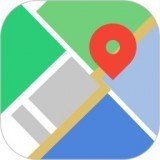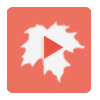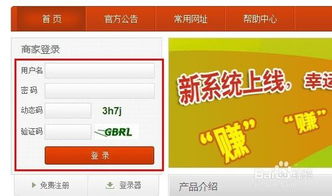轻松上手:SkyDrive/OneDrive使用指南
SkyDrive,现已更名为OneDrive,是微软提供的一项云存储服务。它为用户提供了一个安全的空间,用于存储、同步和分享文件,如文档、照片、视频等,且能在不同的设备上进行访问。无论您是个人用户还是企业用户,OneDrive都能提供丰富的功能和极大的便利性,同时确保数据的安全性和隐私。下面,就让我们一起看看如何使用OneDrive吧。

OneDrive的准备工作
要使用OneDrive,首先需要拥有一个Microsoft账户。这个账户可以通过注册Outlook、Hotmail邮箱或使用Windows操作系统时创建。如果您已经有了Microsoft账户,那么就可以直接使用它登录OneDrive;如果还没有,可以在OneDrive的登录页面或者onedrive.com上免费注册一个。

下载并安装OneDrive客户端
OneDrive支持多种平台,包括Windows、macOS、iOS和Android,此外,您也可以通过网页浏览器访问OneDrive。以下是如何在Windows上下载并安装OneDrive客户端的步骤:

1. 打开浏览器:您可以使用任何浏览器,如Chrome、Firefox或Edge等。
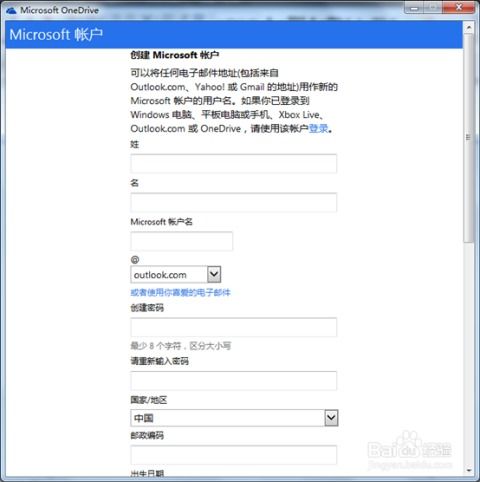
2. 搜索OneDrive:在搜索引擎中输入“OneDrive”并搜索,或者直接访问onedrive.com。
3. 下载客户端:找到OneDrive的下载页面,下载适用于您操作系统的客户端。对于Windows用户,可以直接通过系统设置下载并安装。
4. 安装客户端:下载完成后,运行安装程序并按照提示完成安装。
登录OneDrive
安装完成后,就可以登录OneDrive了。按以下步骤操作:
1. 启动OneDrive:按下Windows键,输入“OneDrive”并按回车键,启动内置的OneDrive程序。
2. 登录账户:点击“开始使用”旁边的窗口,会要求您登录Microsoft账户。
3. 设置同步文件夹:登录后,您可以选择OneDrive文件夹在PC上的位置。如果希望更改默认位置,点击“更改”按钮;否则,点击“下一步”使用默认位置。
文件同步与存储
OneDrive的核心功能之一是文件上传和存储,您可以将文件从计算机或移动设备上传到云端,以便随时访问。以下是如何使用OneDrive进行文件同步与存储的步骤:
1. 选择同步文件夹:登录后,您可以选择要同步的OneDrive文件和文件夹。默认情况下,所有文件和文件夹都会同步到PC上的本地存储位置,但您也可以选择性地同步。
2. 上传文件:您可以直接将文件拖放到OneDrive文件夹中,或者通过OneDrive的设置选项上传文件。上传的文件会立即同步到云端。
3. 同步状态:上传或同步文件时,您会在文件缩略图上看到蓝色的图标,表示该文件正在同步。当同步完成时,蓝色图标会变成绿色的勾。
自动备份与文件共享
OneDrive还提供了自动备份和文件共享功能,使数据管理更加便捷。
1. 自动备份:OneDrive可以自动备份相机胶卷的照片和视频,确保您不会错过任何重要时刻。
2. 文件共享:您可以选择将文件分享给特定的联系人,或者生成一个共享链接,让任何人都能访问。此外,您还可以设置共享权限,如只读或编辑权限,以确保文件得到适当的保护。
版本控制与回收站功能
OneDrive还保存文件的历史版本,这意味着如果您不小心删除或编辑了文件,仍然可以轻松地找回之前的版本。此外,OneDrive还提供了回收站功能,您可以在其中找回已删除的文件,防止数据丢失。
使用OneDrive移动应用
OneDrive提供了适用于iOS和Android的移动应用,使您可以在几乎任何设备上查看和管理文件。以下是如何使用OneDrive移动应用的步骤:
1. 下载应用:在App Store或Google Play上搜索OneDrive,并下载适用于您设备的版本。
2. 登录账户:打开应用,使用您的Microsoft账户登录。
3. 访问文件:登录后,您可以查看存储在OneDrive中的所有文件,并对其进行管理。
访问和编辑文件
无论是在电脑还是在移动设备上,安装OneDrive应用后,您都可以随时访问文件并使用Office应用进行编辑。这极大地提高了工作效率,特别是在团队协作中。
与Microsoft Office集成
OneDrive与Microsoft Office集成紧密,允许用户直接在OneDrive中创建和编辑Office文档。这意味着您无需将文件下载到本地设备,即可进行文档编辑和协作。
安全性与个人保险箱
OneDrive非常注重用户数据的安全性和隐私。除了基本的加密和身份验证功能外,OneDrive还提供了个人保险箱功能,用于存放敏感文件,并使用额外的身份验证层进行保护。
使用小贴士
设置同步:选择性地同步文件夹,以避免同步不必要的文件,节省存储空间。
定期清理:定期清理OneDrive中的旧文件和不需要的文件,以释放存储空间。
利用搜索功能:如果您在OneDrive中存储了大量文件,可以使用搜索功能快速找到所需的文件。
备份重要文件:定期将重要文件备份到OneDrive,以防止本地设备上的数据丢失。
总的来说,OneDrive是一个功能强大且易于使用的云存储服务。它提供了丰富的功能和极大的便利性,使您可以在不同的设备上随时访问和管理文件。无论您是个人用户还是企业用户,OneDrive都是一个出色的数据管理和文件分享解决方案。希望这篇文章能帮助您更好地了解和使用OneDrive!
-
 轻松上手:余额宝使用指南资讯攻略11-24
轻松上手:余额宝使用指南资讯攻略11-24 -
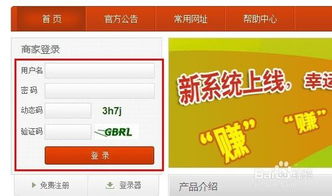 掌握东飞平台使用技巧,轻松上手!资讯攻略11-25
掌握东飞平台使用技巧,轻松上手!资讯攻略11-25 -
 轻松上手:英雄联盟大脚使用指南资讯攻略12-06
轻松上手:英雄联盟大脚使用指南资讯攻略12-06 -
 iPod Shuffle使用教程:轻松上手指南资讯攻略11-19
iPod Shuffle使用教程:轻松上手指南资讯攻略11-19 -
 PCAnywhere完全使用指南:轻松上手全攻略资讯攻略11-29
PCAnywhere完全使用指南:轻松上手全攻略资讯攻略11-29 -
 轻松上手:全面掌握余额宝使用方法资讯攻略11-16
轻松上手:全面掌握余额宝使用方法资讯攻略11-16